В общем почти за один вечер разобрался как стримить в зум с хорошим качеством видео и звука и чтоб оно еще не разъезжалось:) Сохраню себе на стену, чтобы завтра к утру не забыть:)
Понадобится телефон с более-менее приличной камерой и микрофоном, камеры современных они уже почти всегда норм, с микрофонами есть нюансы. Но Nokia 7.2, например, подойдет:) Самсунги тоже говрят норм.
1. Ставим в телефон приложение CamOn, запускаем его, выбираем нужное разрешение видео и идем в меню Information и находим там строчку типа rtsp://192.168.1.53:8080/video/h264 и запоминаем ее.
2. Дальше скачиваем последнюю OBS Studio и OBS-VirtualCam плагин к ней. Устанавливаем последовательно.
3. Дальше добавляем Источник медиа с адресом из пункта 1.
4. Мьютим все микрофоны в OBS, оставляя только добавленный источник. Идем в расширенные свойства аудио и ставим ему "Прослушивание и вывод"
(4') Я еще поставил приложение VoiceMeter и установил его первым микрофоном в OBS, но вроде это лишнее
5. Запускаем Инструменты-Виртуальнуая камера в OBS
6. Запускам зум выбираем камеру OBS-камера, микрофон отключаем - он уже не нужен.
(6') Если OBS camera не запускается обновляем зум и OBS мне помогло
7. В зуме идем в Демонстрация экрана-Расширенные-Только звук компьютера
8. Регулируем в OBS уровень источника медиа так, чтобы не слышать себя с двухсекундной задержкой
Да люди будут вас слышать и видеть примерно с двухсекундной задержкой, зато в хорошем качестве и без рассинхронизации.
В тестовых условиях это проверено и работает, в боевых будем тестить в пятницу видимо:)
Понадобится телефон с более-менее приличной камерой и микрофоном, камеры современных они уже почти всегда норм, с микрофонами есть нюансы. Но Nokia 7.2, например, подойдет:) Самсунги тоже говрят норм.
1. Ставим в телефон приложение CamOn, запускаем его, выбираем нужное разрешение видео и идем в меню Information и находим там строчку типа rtsp://192.168.1.53:8080/video/h264 и запоминаем ее.
2. Дальше скачиваем последнюю OBS Studio и OBS-VirtualCam плагин к ней. Устанавливаем последовательно.
3. Дальше добавляем Источник медиа с адресом из пункта 1.
4. Мьютим все микрофоны в OBS, оставляя только добавленный источник. Идем в расширенные свойства аудио и ставим ему "Прослушивание и вывод"
(4') Я еще поставил приложение VoiceMeter и установил его первым микрофоном в OBS, но вроде это лишнее
5. Запускаем Инструменты-Виртуальнуая камера в OBS
6. Запускам зум выбираем камеру OBS-камера, микрофон отключаем - он уже не нужен.
(6') Если OBS camera не запускается обновляем зум и OBS мне помогло
7. В зуме идем в Демонстрация экрана-Расширенные-Только звук компьютера
8. Регулируем в OBS уровень источника медиа так, чтобы не слышать себя с двухсекундной задержкой
Да люди будут вас слышать и видеть примерно с двухсекундной задержкой, зато в хорошем качестве и без рассинхронизации.
В тестовых условиях это проверено и работает, в боевых будем тестить в пятницу видимо:)
In general, almost in one evening I figured out how to stream to zoom with good video and sound quality and so that it does not leave yet :) I will save it on the wall so that I will not forget by tomorrow morning :)
You will need a phone with a more or less decent camera and microphone, modern cameras are almost always normal, with microphones there are nuances. But Nokia 7.2, for example, will do :) Samsung also says the rules.
1. Put the CamOn application on the phone, launch it, select the desired video resolution and go to the Information menu and find there a line like rtsp: //192.168.1.53: 8080 / video / h264 and remember it.
2. Next, download the latest OBS Studio and OBS-VirtualCam plugin for it. Install sequentially.
3. Next, add the Media Source with the address from point 1.
4. Mute all microphones in OBS, leaving only the added source. Go to the extended properties of the audio and set it to "Listening and Output"
(4 ') I also installed the VoiceMeter application and installed it as the first microphone in OBS, but it seems to be superfluous
5. Launch the Tools-Virtual Camera in OBS
6. To launch the zoom, select the OBS camera, turn off the microphone - it is no longer needed.
(6 ') If OBS camera does not start update zoom and OBS helped me
7. In zoom, go to Screen Sharing-Advanced-Computer Sound Only
8. Adjust the level of the media source in OBS so as not to hear yourself with a two second delay
Yes, people will hear and see you with about a two-second delay, but in good quality and without desynchronization.
In test conditions it has been tested and works, in combat conditions we will test on Friday, apparently :)
You will need a phone with a more or less decent camera and microphone, modern cameras are almost always normal, with microphones there are nuances. But Nokia 7.2, for example, will do :) Samsung also says the rules.
1. Put the CamOn application on the phone, launch it, select the desired video resolution and go to the Information menu and find there a line like rtsp: //192.168.1.53: 8080 / video / h264 and remember it.
2. Next, download the latest OBS Studio and OBS-VirtualCam plugin for it. Install sequentially.
3. Next, add the Media Source with the address from point 1.
4. Mute all microphones in OBS, leaving only the added source. Go to the extended properties of the audio and set it to "Listening and Output"
(4 ') I also installed the VoiceMeter application and installed it as the first microphone in OBS, but it seems to be superfluous
5. Launch the Tools-Virtual Camera in OBS
6. To launch the zoom, select the OBS camera, turn off the microphone - it is no longer needed.
(6 ') If OBS camera does not start update zoom and OBS helped me
7. In zoom, go to Screen Sharing-Advanced-Computer Sound Only
8. Adjust the level of the media source in OBS so as not to hear yourself with a two second delay
Yes, people will hear and see you with about a two-second delay, but in good quality and without desynchronization.
In test conditions it has been tested and works, in combat conditions we will test on Friday, apparently :)
У записи 11 лайков,
4 репостов,
594 просмотров.
4 репостов,
594 просмотров.
Эту запись оставил(а) на своей стене Алексей Перкин
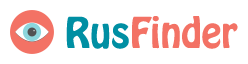















![Мария Карпушева [Рыжая] Мария Карпушева [Рыжая]](https://sun9-33.vkuserphoto.ru/s/v1/ig1/kWB-3ZcYmMSXD2rvqZA89YbdDbywJUubofL5Dk85iLCiFcZYfFjEObFROzTXd-ZAn9Ggo5zl.jpg?quality=96&crop=190,0,720,720&as=32x32,48x48,72x72,108x108,160x160,240x240,360x360,480x480,540x540,640x640,720x720&ava=1&cs=200x200)















